- 系统
- 教程
- 软件
- 安卓
时间:2021-05-04 来源:u小马 访问:次
大家有没有发现身边很多的朋友都在使用Win10的系统,这个新系统给我们使用电脑的时候带来了很多的便利,但是凡事都有两面性,随着越来越多的用户使用它,它的一些缺陷也暴露在大家眼前!比如这个问题,Win10如何禁止UWP应用被静默安装?不知道大家有没有遇到过这种情况,不知不觉的电脑就会自动出现一些你没有安装的程序。这些程序其实都是系统自动安装的,纯粹是一种软件的推广手段,反正小编每次遇到这种情况都想抓狂!于是小编冥思苦想,终于想出了一个解决办法,大家跟着小编一起学习一下吧。
微软现在为了加强推广UWP应用,又开始玩一些小动作了。就不说那些刚刚装完系统时等待下载或后台更新的“自带产品”了,开始菜单偶尔也会出现某些不知道来路的东东,不信啊,看创意者更新后是不是多了“ACG播放器”就知道了。
Win10禁止UWP应用被静默安装方法如下:
1、Win+R组合键后输入regedit,打开注册表编辑器;
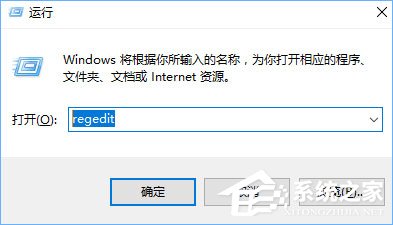
2、定位到:HKEY_LOCAL_MACHINE/SOFTWARE/Policies/Microsoft/Windows,在左侧新建名“CloudContent”的子项;
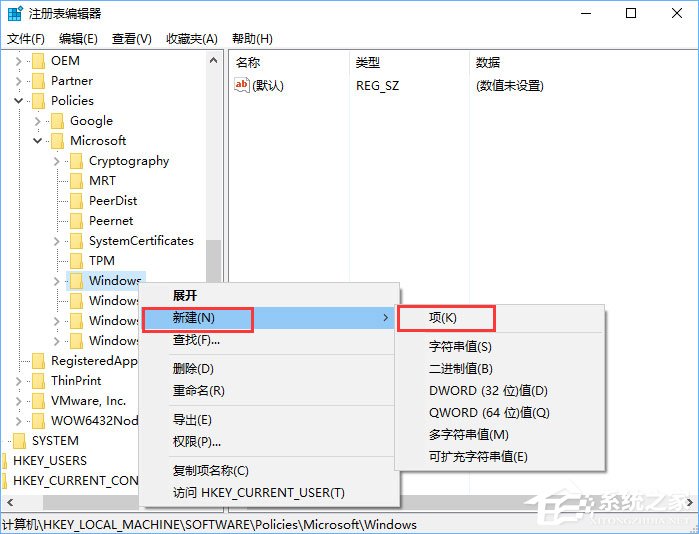
3、然后在右侧新建名为“DisableWindowsConsumerFeatures”的DWORD(32位)值,并数值数据设置为1;
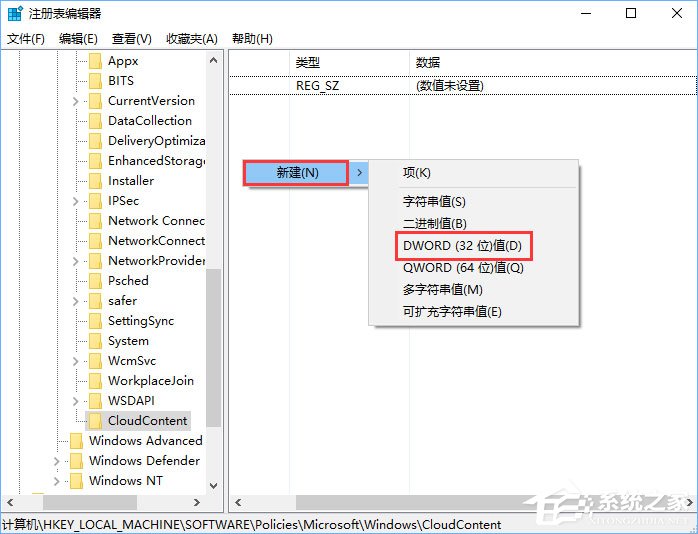
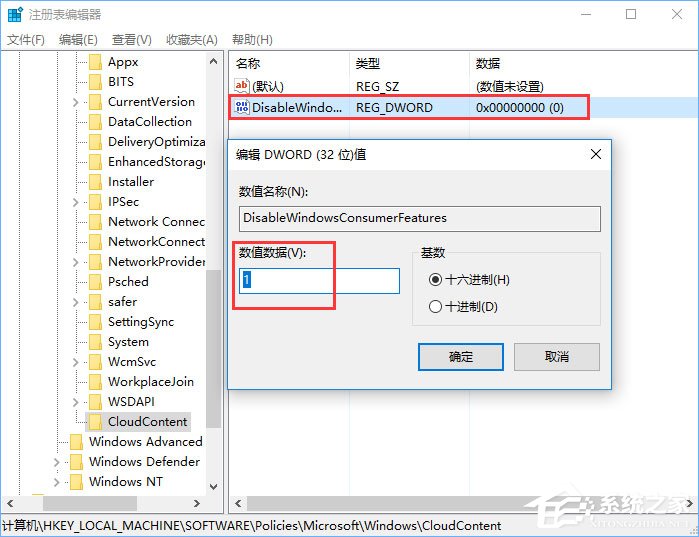
4、这样Win10就算有通天的手段,那些没有经过我们许可的UWP应用都不会被静默安装到我们的电脑中了;
5、已经安装或推送给大家预览的,在“设置-应用-应用和功能”下逐一卸载吧;
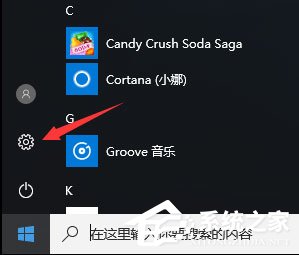
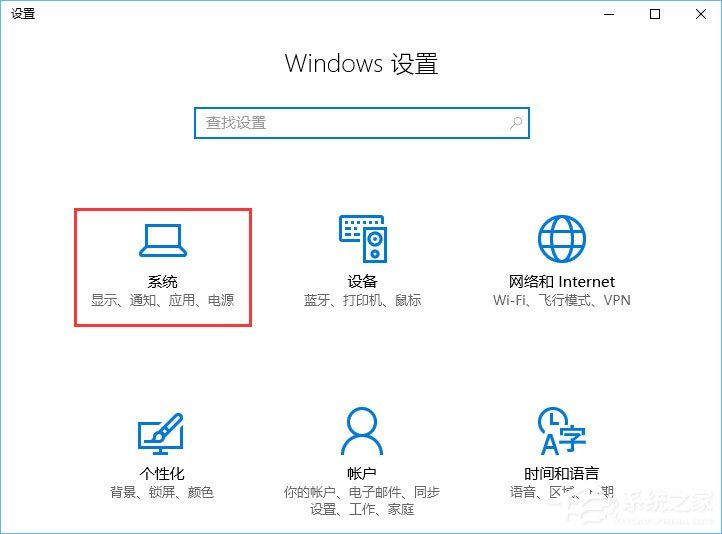
6、如果看到有磁贴但没显示出来的,那只是广告推广的幌子,鼠标右键选择“在开始屏幕取消固定”即可,眼不见心不烦,图个清静。
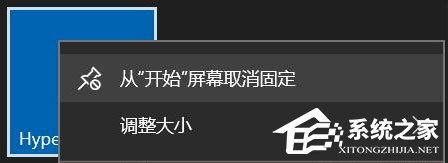
以上全部便是禁止UWP应用被静默安装的详细步骤。有了这个大家再也不用担心自己的电脑会莫名其妙地出现一堆自己不熟悉的软件了,快来一起试一试吧!





